从头搭建java_linux运行环境
2017-12-23 15:21
501 查看
redhat
linux 卸载自带java,从新安装java7
最近突然又玩起了linux,就用redhat的想搞个开发环境!!!好吧,我是搞java在终端输入java -version,竟然出现信息,说已经有个1.4.2版本,看网上说,是redhat自带的,但现在都已经java7了,1.4不够给力啊亲,那得卸载再装新的(其实直接装新的不知道行不行,因为我对linux不太熟悉,不敢把步骤乱搞,破坏基本环境),嘻嘻~~~
在网上看了比较多,都是用rpm -pa|gic ...等命令吧,但我试过都没用,之后也找到了不少方法,也不行!
还好在一个人的博客看到了甜咖啡,本文其实就是对它的补充,补点图片什么的吧~~~
进入正文
第一步
首先,我们先去官网下下载个jdk,jdk-7u9-linux-i586.rpm!!!看清楚是RPM包
那下载完jdk怎么弄到linux里面呢?方案1:弄共享文件夹2:ftp什么的3:直接弄成iso格式弄到虚拟机的cdrom里面
1,2我暂时没搞出来,所以我用了第三个方案!
我们可以用一个叫 UltraISO的软件,把我们的文件制作成iso格式
制作过程很简单,打开UltraISO,把要制作的东西放入空白框里,再保存,选iso格式就行,如下图所示

弄成iso文件,我们就可以设置虚拟机的硬件,如下图所示

设置好,再在终端敲上命令
mount /dev/cdrom /mnt/cdrom
这样,就挂载到linux了~~~
第二步,我们来卸载redhat自带的java1.4.2版本
很简单,直接在终端敲入 yum remove java,这样终端就会打印一大串信息

最后会输出Is this ok [y/N]:
你输入y,果断回车
就删除了自带的1.4.2

安装自己的新版本:
执行解压命令
tar -zxvf jdk-8u121-linux-x64.tar.gz 回车
稍等片刻,解压完成
如图:

可以看到多了名为jdk1.8.0_121的文件夹
如图:

修改配置文件
修改/etc/profile这个文件,修改的方法很多,可以用远程工具下载该文件到本地系统,修改后,在上载上去,也可以直接使用vim命令对该文件进行修改(这里不打算详细展开讲vim命令),不管用什么方法只要在/etc/profile文件中增加如下配置即可,增加的内容是:export JAVA_HOME=/opt/java/jdk1.8.0_121
export CLASSPATH=$:CLASSPATH:$JAVA_HOME/lib/
export PATH=$PATH:$JAVA_HOME/bin
如图:

修改了/etc/profile文件后,需要把这个文件里保存的命令执行一次(方法是使用source命令)
执行命令 source /etc/profile回车
如图:

测试是否安装成功
执行命令 java -version回车如图:

可以看到,输出的内容是 1.8.0_12说明jdk已经安装成功了。
注意:将配置内容(其实是命令脚本)写到/etc/profile中目的就是让任意用户登录后,都会自动执行该脚本,这样这些登录的用户就可以直接使用jdk了。如果因为某个原因该脚本没有自动执行,自己手动执行以下就可以了(也就是执行命令source /etc/profile)
Linux上安装ZooKeeper并设置开机启动(CentOS7+ZooKeeper3.4.10)
原创 2017年05月05日20:29:53
标签:
zookeeper /
linux /
CentOS
3262
1下载Zookeeper
2安装启动测试
2.1上载压缩文件并解压
2.2新建 zookeeper配置文件
2.3安装JDK
2.4启动zookeeper
2.5查看zookeeper的状态
3将ZooKeeper设置为开机启动(可选)
3.1在init.d目录下新建脚本文件
3.1.1文件内容的第一种方案(推荐)
3.1.2文件内容的第二种方案
3.1.3其他说明
3.2执行一系列命令
3.3执行测试看是否开机启动
4报错及解决
4.1service zookeeper does not support chkconfig
4.2 Error contacting service. It is probably not running
5本博文相关的下载
关键字:CentOS7 zookeeper3.4.10 java
1下载Zookeeper
地址:http://mirror.bit.edu.cn/apache/zookeeper/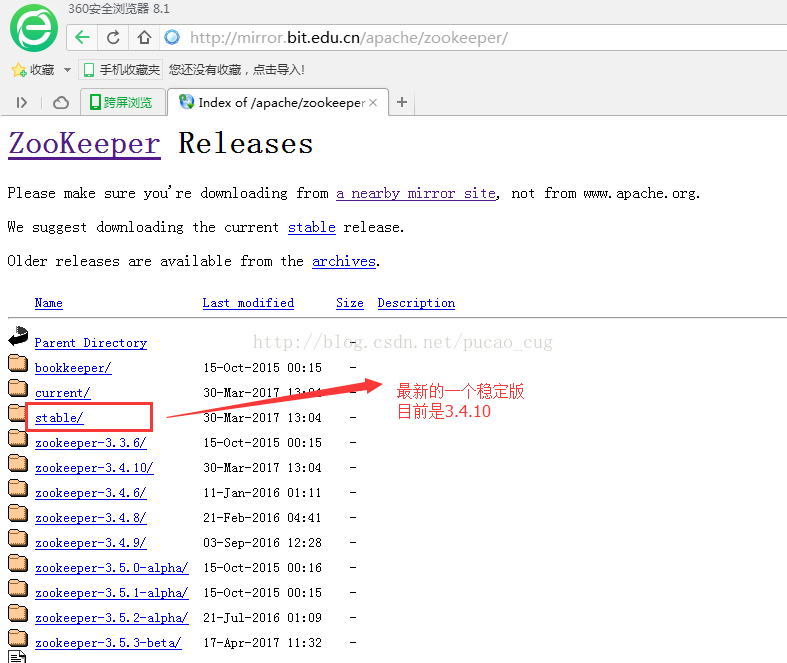
2安装启动测试
说明:(以下操作都是使员管理员账号进行的)
2.1上载压缩文件并解压
这里使用的是CentOS7的操作系统。在opt目录下新建一个名为zookeeper的目录,将下载得到的zookeeper-3.4.10.tar.gz文件上载上去。如图:
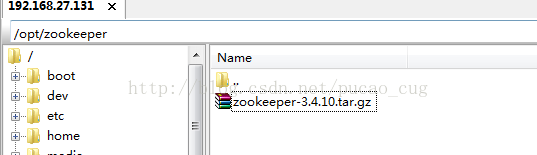
进入到该目录下,命令是:
cd /opt/zookeeper
执行解压命令:
tar -zxvf zookeeper-3.4.10.tar.gz
如图:

2.2新建zookeeper配置文件
Zookeeper需要一个名为zoo.cfg的配置文件,我们解压后,得到的是官方的示例文件,名为zoo_sample.cfg,这个文件在zookeeper根目录的conf子目录下。如果我们想使用默认配置,直接将该文件复制并且改名即可。里面可以配置端口号,是否启用集群等等,这里不展开,直接执行cp复制重命名。命令是:
cp /opt/zookeeper/zookeeper-3.4.10/conf/zoo_sample.cfg /opt/zookeeper/zookeeper-3.4.10/conf/zoo.cfg
如图:

上面的命令生成了zoo.cfg
如图:
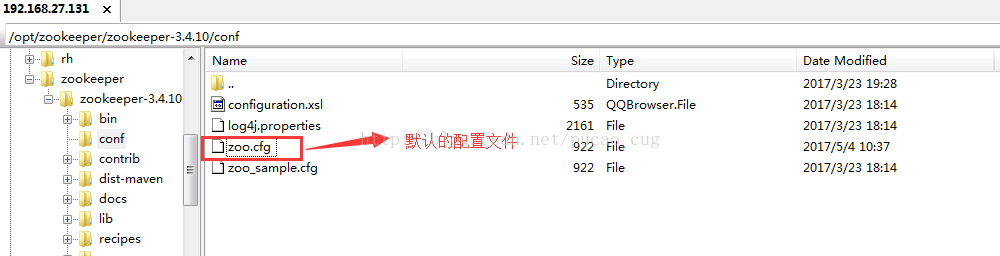
说明:zoo.cfg里可以配置东西,如果希望搭建zookeeper集群,请看该博文:
http://blog.csdn.net/pucao_cug/article/details/72228973
2.3安装JDK
在Linux上安装JDK都是一样的,虽然我们这里用的是CentOS7的操作系统,但是依然可以按照在Unbuntu上安装JDK的方法来安装,请参考该博文:http://blog.csdn.net/pucao_cug/article/details/68948639
说明:你可的JDK安装路径和ZooKeeper安装路径可以和我的不一样,但是如果你的路径和我一样的话,在本博文第三章节,将ZooKeeper设置为开机启动的相关配置中,你可以不用修改那些配置内容,直接复制使用。
2.4启动zookeeper
进入到zookeeper的bin目录下,命令:cd /opt/zookeeper/zookeeper-3.4.10/bin
执行zkServer.sh脚本进行启动,命令是:
./zkServer.sh start
如图:

2.5查看zookeeper的状态
如果此时不在zookeeper的bin 目录下,先进入到该目录下:cd /opt/zookeeper/zookeeper-3.4.10/bin
执行命令查看zookeeper状态:
./zkServer.sh status
如图:

standalone 是单机模式。
3将ZooKeeper设置为开机启动(可选)
3.1在init.d目录下新建脚本文件
进入到/etc/rc.d/init.d目录下,命令是:cd /etc/rc.d/init.d
新建一个名为zookeeper的文件,命令是:
touch zookeeper
如图:

3.1.1文件内容的第一种方案(推荐)
使用vim命令修改文件内容,文件内容的写法有很多,除了上面的第一种方案,用下面的这种也可以:[plain] view
plain copy
#!/bin/bash
#chkconfig: 2345 10 90
#description: service zookeeper
export JAVA_HOME=/opt/java/jdk1.8.0_121
export ZOO_LOG_DIR=/opt/zookeeper/log
ZOOKEEPER_HOME=/opt/zookeeper/zookeeper-3.4.10
su root ${ZOOKEEPER_HOME}/bin/zkServer.sh "$1"
3.1.2文件内容的第二种方案
使用vim命令修改文件内容,文件内容是:[plain] view
plain copy
#!/bin/bash
#chkconfig: 2345 10 90
#description: service zookeeper
export JAVA_HOME=/opt/java/jdk1.8.0_121
export ZOO_LOG_DIR=/opt/zookeeper/log
ZOOKEEPER_HOME=/opt/zookeeper/zookeeper-3.4.10
case "$1" in
start) su root ${ZOOKEEPER_HOME}/bin/zkServer.sh start;;
start-foreground) su root ${ZOOKEEPER_HOME}/bin/zkServer.sh start-foreground;;
stop) su root ${ZOOKEEPER_HOME}/bin/zkServer.sh stop;;
status) su root ${ZOOKEEPER_HOME}/bin/zkServer.sh status;;
restart) su root ${ZOOKEEPER_HOME}/bin/zkServer.sh restart;;
upgrade)su root ${ZOOKEEPER_HOME}/bin/zkServer.sh upgrade;;
print-cmd)su root ${ZOOKEEPER_HOME}/bin/zkServer.sh print-cmd;;
*) echo "requirestart|start-foreground|stop|status|restart|print-cmd";;
esac
3.1.3 其他说明
注意1:新建文件的命令是touch,编辑文件的命令用vi和vim都行。如果不会使用vi和vim命令,直接在本地把文件编辑好,然后用远程工具上载上去都行,不过需要注意的是如果本地用的windows系统,需要把文件转为UNIX格式。转换工具有很多,例如使用Notepad++如图:
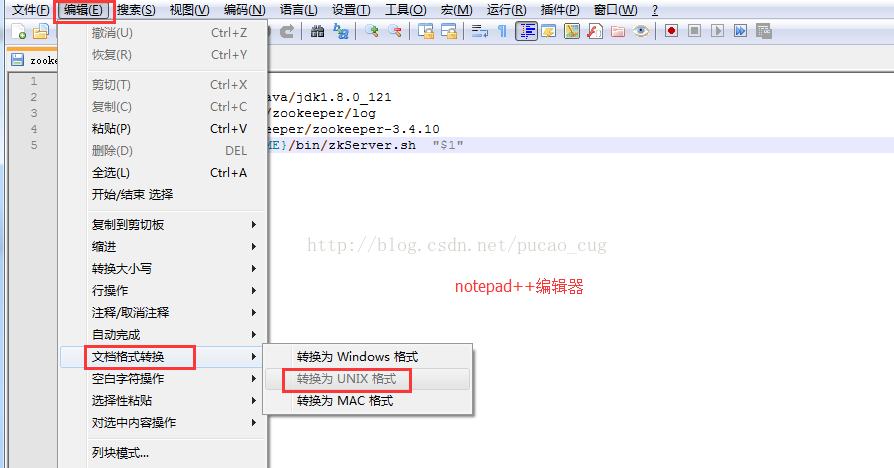
注意2:两个方案中的文件头部#注释的部分不能少,而且文件中诸如JDK路径,zookeeper路径都需要修改为你自己的。
3.2 执行一系列命令
为新建的/etc/rc.d/init.d/zookeeper文件添加可执行权限,命令是:chmod +x /etc/rc.d/init.d/zookeeper
把zookeeper这个脚本添加到开机启动项里面,命令是:
chkconfig --add zookeeper
如图:

如果想看看是否添加成功,命令是:
chkconfig --list
如图:
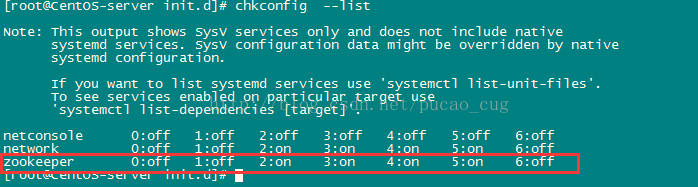
3.3执行测试看是否开机启动
使用命令重启机器,命令是:reboot
方法一
查看zookeeper的状态
重启机器,然后不手动启动zookeeper的情况下,执行命令:
service zookeeper status
如图:
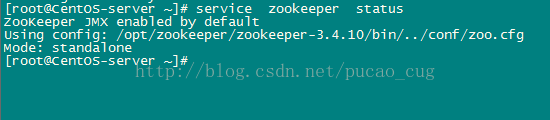
方法二
查看2181端口是否启用,执行命令:
lsof -i:2181
如图:

方法三
查看网络状态,执行命令:
netstat -lntup
如图:
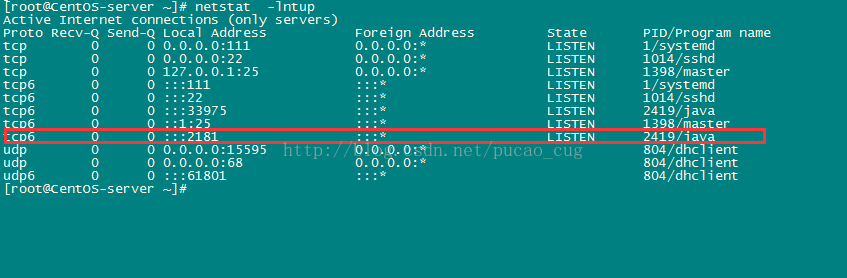
4报错及解决
4.1 service zookeeper does not support chkconfig
执行chkconfig --add zookeeper报错:servicezookeeper does not support chkconfig
问题原因和解决:
/etc/rc.d/init.d/ zookeeper脚本中头部没有添加下面这几句话(description可以随便写):
[plain] view
plain copy
#!/bin/bash
#chkconfig:2345 10 90
#description:service zookeeper
4.2Error contacting service. It is probably not running
执行service zookeeper status报错:JMX enabled by default
Usingconfig: /opt/zookeeper/zookeeper-3.4.10/bin/../conf/zoo.cfg
Errorcontacting service. It is probably not running.
问题原因和解决:
/etc/rc.d/init.d/ zookeeper没有配置对,请看3.1.1和3.1.2的配置,里面必须要有export JAVA_HOME这一句话,后面的路径是你自己的JDK安装路径。
至于export ZOO_LOG_DIR=/opt/zookeeper/log这一句的话可有可无,意思是指定zookeeper的启动日志存放目录,如果该目录不存在,你必须手动创建一个。
我的jdk安装配置和zookeeper集群自启动脚本(3个):
JAVA_HOME=/home/jdk1.8.0_144
CLASSPATH=$JAVA_HOME/lib/
PATH=$PATH:$JAVA_HOME/bin
export PATH JAVA_HOME CLASSPATH
先yum卸载rhel7自带java,然后编辑/etc/profile文件,在最开头写入,然后保存,执行source /etc/profile
然后java -version发现已安装jdk1.8
3个/etc/rc.d/init.d中的自启动脚本:
cd /etc/rc.d/init.d
vim zookeeper1/2/3
内容:
#!/bin/bash
#chkconfig: 2345 10 90
#description: service zookeeper
export JAVA_HOME=/home/jdk1.8.0_144
export ZOO_LOG_DIR=/home/zookeeper/logs1
ZOOKEEPER_HOME=/home/zookeeper-3.4.9-1
su root ${ZOOKEEPER_HOME}/bin/zkServer.sh "$1"
其中带#的头一定不要少,JAVA_HOME为你自己安装的jdk路径,zoo_log_dir配置成了集群中各节点配置的dataLogDir,zookeeper_home为
各节点zookeeper路径
reboot
然后
service zookeeper1/2/3 status
ps -aux|grep zookeeper/java
/home/zookeeper-3.4.9-1/bin/zkCli.sh -server 192.168.43.188:2181/2182/2183
成功!
相关文章推荐
- 搭建linux开发java的运行环境(jdk+tomcat6.0)
- 在嵌入式linux下搭建java运行环境
- linux(ubuntu) 搭建java程序运行环境
- linux搭建java web项目运行环境(java+tomcat+mysql)
- linux-ubuntu16.04下搭建java运行环境
- Linux环境下搭建java运行环境tomcat运行
- Linux+tomcat JAVA运行环境的搭建
- [转贴]用NetBeans5.5搭建c/c &java开发环境 (Linux下)
- JAVA运行环境和J2EE运行环境的搭建
- JAVA运行环境和J2EE运行环境的搭建
- JAVA运行环境和J2EE运行环境的搭建
- SUSE Linux操作系统搭建Java开发环境
- windows开发 linux部署 java [debian+resin+mysql+java] 之环境搭建
- 虚拟机下linux+java+hadoop+hive环境搭建
- 浅谈Linux下Java运行环境的建立
- 在Linux下搭建Java环境
- Linux 学习第一天 搭建环境,编译,调试,运行
- linux下安装java运行环境
- Linux下JAVA环境搭建
- RedHat Linux AS 5 搭建J2EE运行环境(一) 安装JDK
